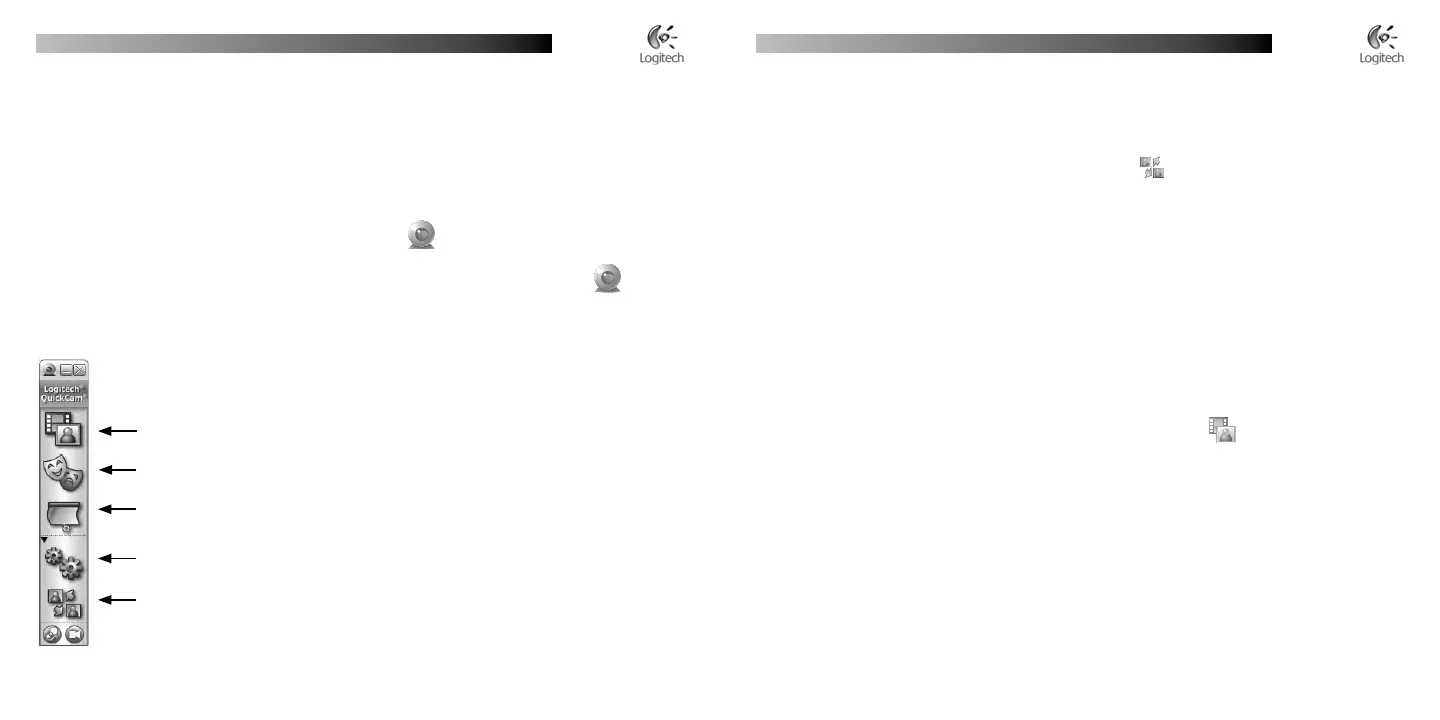Português
Guia do Utilizador da Logitech
®
QuickCam
®
Ultra Vision
Português
Guia do Utilizador da Logitech
®
QuickCam
®
Ultra Vision
Efectuar videochamadas e chamadas de áudio
Para efectuar videochamadas e chamadas de áudio grátis, terá de ter um programa de mensagens instantâneas
instalado no computador.
Se não tiver um programa de mensagens instantâneas no computador:
No software da QuickCam
®
, clique no ícone Aplicações , em seguida, siga as instruções
apresentadas no ecrã para instalar o programa de mensagens instantâneas pretendido.
Após a instalação com sucesso, o programa de configuração solicita-lhe que crie um nome
de utilizador que os outros utilizadores utilizam para lhe efectuar chamadas (em vez de um número
de telefone, por exemplo).
Sugestões
Para obter informações adicionais acerca da forma como deve utilizar o programa de mensagens
instantâneas que escolher, abra o sistema de ajuda do programa.
A pessoa a quem efectua chamadas tem de utilizar o mesmo programa de mensagens instantâneas.
As ligações de alta velocidade produzem os melhores resultados.
Gravar vídeos e tirar fotografias
Inicie a QuickCam
®
e, em seguida, clique no botão Captura rápida .
Posicione a câmara conforme pretendido e, em seguida, clique em Gravar vídeo
ou Tirar fotografia, conforme apropriado.
Pré-visualizar vídeos
Para pré-visualizar-se rapidamente antes de iniciar uma videochamada, clique no botão Pré-visualizar vídeo
no lado direito da câmara Web.
1.
2.
•
•
•
1.
2.
6 Parabéns
A câmara está montada e pronta para ser utilizada! Utilize a sua nova QuickCam
®
para efectuar videochamadas ao
vivo com qualquer programa de mensagens de vídeo popular.
Utilizar o software da QuickCam
®
Para iniciar o programa Logitech
®
QuickCam
®
, proceda de um dos seguintes modos:
No ambiente de trabalho, faça duplo clique no ícone QuickCam
®
.
-ou-
No canto inferior direito do ambiente de trabalho, na barra de tarefas, clique no ícone QuickCam
®
.
Funções do software da QuickCam
®
Gravar vídeos ou captar imagens.
Activar a Logitech Video Effects.
Activar Áudio e Vídeo Sem Som (durante uma videochamada)
Especificar as configurações da câmara.
Instalar e utilizar programas e serviços de vídeo.